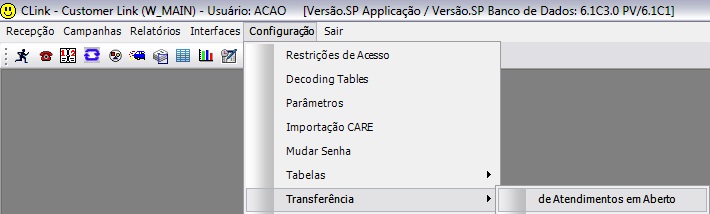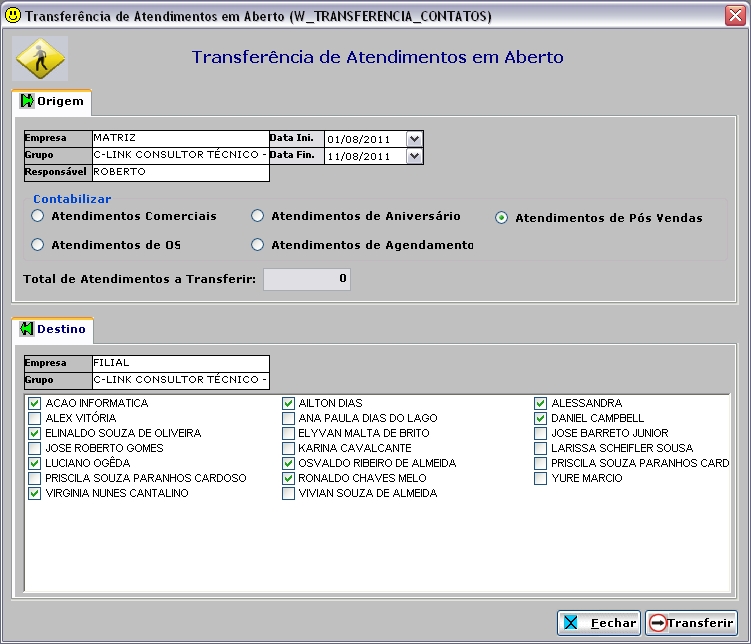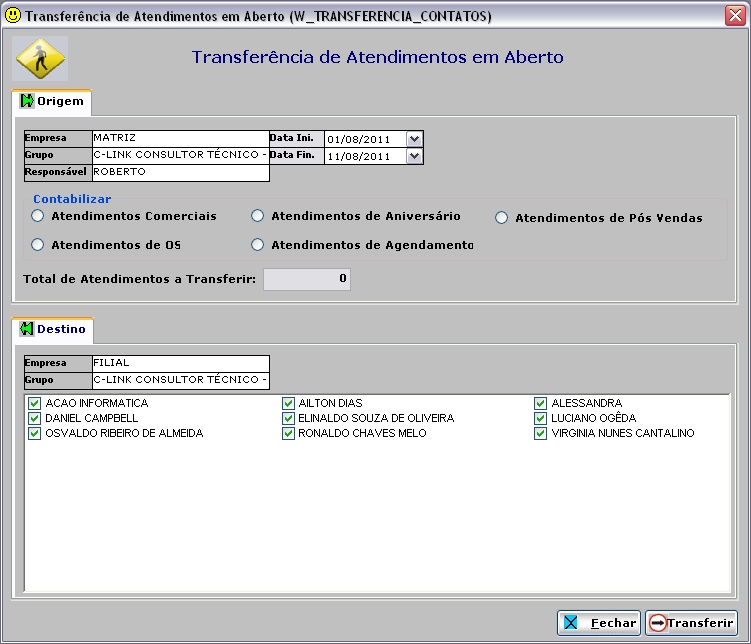De Dealernet Wiki | Portal de Soluçăo, Notas Técnicas, Versőes e Treinamentos da Açăo Informática
CRM
A TransferĂȘncia de Atendimentos em Aberto tem por objetivo permitir que o usuĂĄrio transfira todos os atendimentos em aberto do nome de um determinado usuĂĄrio para outro, ou seja, mudar o responsĂĄvel de atendimento.
1. No menu principal selecione Configuração, TransferĂȘncia e de Atendimentos em Aberto;
2. Na janela TransferĂȘncia de Atendimentos em Aberto preencha os campos correspondentes Ă Origem e Destino do usuĂĄrio;
Origem:
Empresa, Grupo e ResponsĂĄvel - sĂŁo filtros para que o usuĂĄrio possa localizar qual o usuĂĄrio terĂĄ seus atendimentos em aberto a serem transferidos.
Contabilizar:
-
Atendimentos Comerciais - ao selecionar, indica que os atendimentos comerciais em aberto do usuĂĄrio origem serĂŁo transferidos para o usuĂĄrio destino.
-
Atendimentos de AniversĂĄrio - ao selecionar, indica que os atendimentos de aniversĂĄrio em aberto do usuĂĄrio origem serĂŁo transferidos para o usuĂĄrio destino. No caso especĂfico de atendimentos de aniversĂĄrio, o que deverĂĄ ser transferido sĂŁo os clientes vinculados ao id do usuĂĄrio origem para o destino, ou seja, os que deverĂŁo ser informados na agenda sobre o aniversĂĄrio desse cliente Ă© o novo usuĂĄrio.
-
Atendimentos de PĂłs Vendas - ao selecionar, indica que os atendimentos de pĂłs-vendas em aberto do usuĂĄrio origem serĂŁo transferidos para o usuĂĄrio destino.
-
Atendimentos de OS - ao selecionar, indica que os atendimentos de OS em aberto do usuĂĄrio origem serĂŁo transferidos para o usuĂĄrio destino.
-
Atendimentos de Agendamento - ao selecionar, indica que os atendimentos de agendamento em aberto do usuĂĄrio origem serĂŁo transferidos para o usuĂĄrio destino.
Total de Atendimentos a Transferir - contabiliza a quantidade de atendimentos que podem ser transferidos (que estão em aberto) de acordo com as opçÔes marcadas nos check box.
Destino:
Empresa e Grupo - são filtros para possibilitar a localização do usuårio que receberå o atendimento em aberto do usuårio Origem. Os campos deverão ser em função cascata (Empresa e Grupo).
UsuĂĄrios - mostram os usuĂĄrios da Empresa e Grupo selecionados no filtro anterior serĂŁo mostrados nesta janela, podendo selecionar mais de um usuĂĄrio.
3. Em seguida clique no botĂŁo Transferir para transferir os atendimentos selecionados do usuĂĄrio de origem para o usuĂĄrio de destino;
Notas:
-
Caso seja selecionado mais de um usuĂĄrio de destino, os atendimentos deverĂŁo ser divididos de maneira igual para os usuĂĄrios de destino selecionado.
-
Toda vez em que for realizar a transferĂȘncia de atendimento do tipo agendamento que nĂŁo tenham agendamentos vinculados, a mensagem abaixo aparece. Se clicar em Sim, apenas os atendimentos que nĂŁo possuem agendamento sĂŁo transferidos e caso clique em NĂŁo, o sistema apresenta uma tela com os clientes agendados e com as seguintes informaçÔes: nome do cliente, data e hora do agendamento e nome do consultor.
4. Clique OK;
5. Atendimentos em aberto transferidos para outro usuĂĄrio.